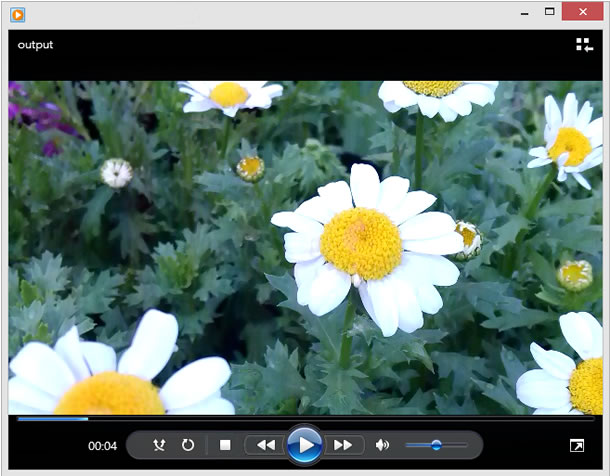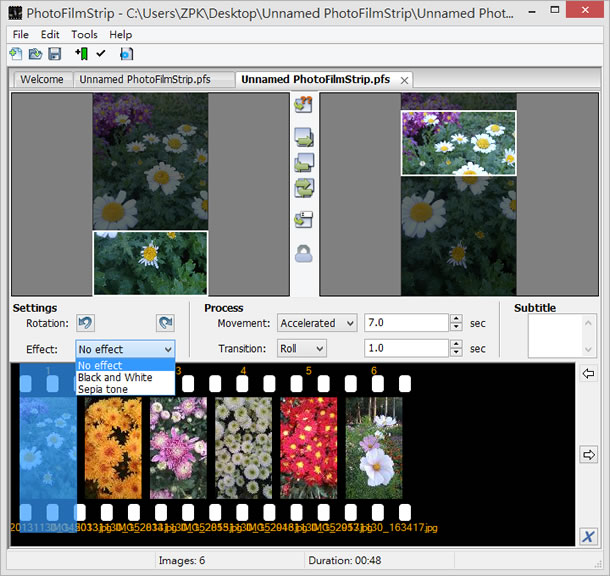
想要將自己所拍攝的相片或所收集的圖片製作成影片,方便播放與保存時,可以來試試 PhotoFilmStrip 這個免費的應用軟體,操作相當簡單,可加入背景音樂,可選擇16:9、4:3 或 3:2 影片尺寸,影片格式支援 AVI、MPG 與 FLV ,解析度更可高達 Full HD,輕輕鬆鬆就能做出具有轉場效果的相片播放影片。
如何使用 PhotoFilmStrip ?
1.開啟 PhotoFilmStrip 後(免安裝版解壓縮後執行檔在 bin 資料夾內),點擊[File] > [New Project]來新增一個專案,並選擇影片的比例與背景音樂。
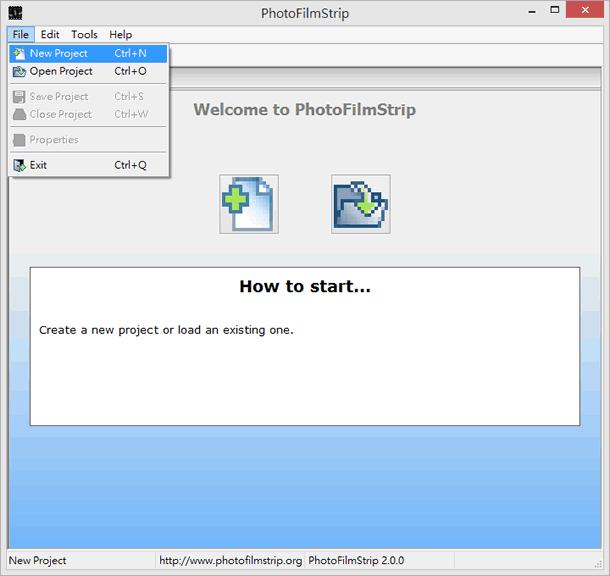
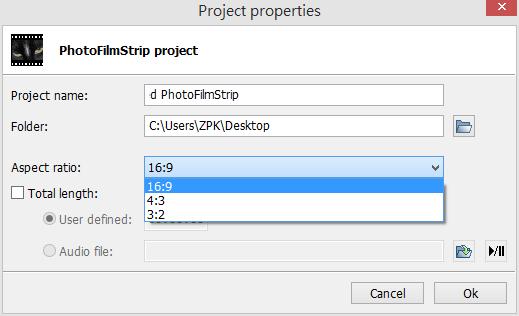
2.接下來點擊[+]或將圖片使用滑鼠拖拉進指定位置來加入圖片。
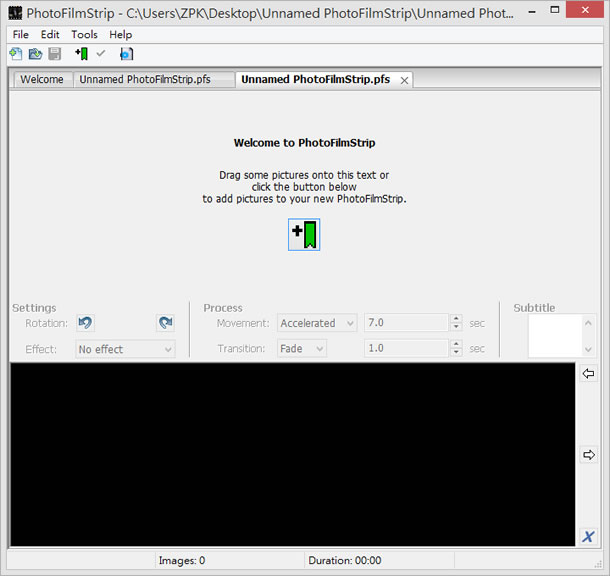
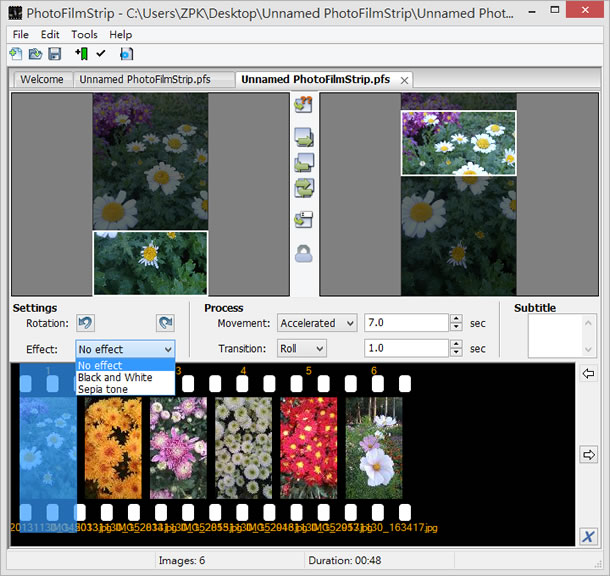
-
圖片中間的按鈕,可調整圖片在觀看時的行進方向
-
Process 可調整每張圖片停留時間與轉場要使用的效果
-
Subtitle 可設定每張圖片要使用的文字說明
3.調整好之後,點擊[√]可選擇影片格式。
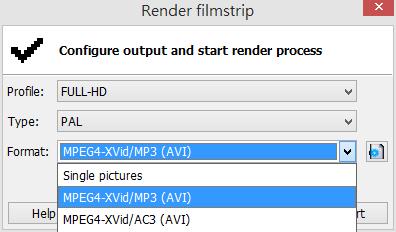
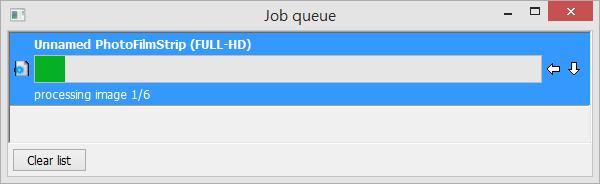
4.播放時。